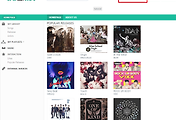백업은 많이 하면 할수록 좋습니다. 특히나 추억이 고스란히 담긴 사진이라면 1차 백업은 기본, 2차 백업까지 해두면 좋습니다. 그러나 이 백업이 참 귀찮죠. 백업하기도 귀찮지만 어디에 백업을 해야할지도 막막합니다. 요즘 네이버의 n드라이브나 다음의 다음 클라우드나 이통사에서 주는 클라우드 서비스들이 많이 나오긴 하지만 페이스북에 자동으로 올라가는 사진 혹은 구글 드라이브나 피카사에 있는 사진을 다운 받아서 올리는 것이 쉽지는 않습니다.
Pi.pe는 페이스북이나 구글의 피카사나 인스타그램이나 플리커 등에 있는 사진을 다른 서비스 예를 들어 드롭박스 같은 클라우드 서비스 등에 사진 데이터를 백업할 수 있는 서비스입니다. 웹 서비스간의 데이터 이동을 지원하는 서비스입니다.
접속을 하면 계정을 요구하는데 페이스북이나 구글, 야후 계정이 있으면 회원가입을 하지 않아도 됩니다. 외국 서비스들이 이런 외부 계정 연동을 잘 하는데 이 때문에 외국의 유용한 서비스들이 국내에서도 쉽게 사용할 수 있습니다.
페이스북 계정으로 접속을 하면 이런 창이 나오는데 확인 버튼을 눌러서 허락을 해주세요. 페이스북이 더러워지는 것이 싫으시면 구글 계정으로 접속을 하셔도 됩니다. 왜냐하면 내가 Pi.pe를 사용한 내용이 담벼락에 적혀져서 나오거든요.
페이스북 계정으로 Pipe에 안착 했습니다.
사용법은 간단합니다. 상단에 source >> files >> details >> destination >> summary가 있는데 이 진행 과정을 따라가면 됩니다. 먼저 소스 즉 백업을 할 사진들이 있는 서비스를 고르세요. 전 페이스북에 올려진 사진 혹은 비공개로 자동으로 올려진 사진들을 한 방에 드롭박스에 백업할 생각입니다.
2단계네요. 페이스북 서비스에 담겨져 있는 사진을 모두 선택을 한 후 오른쪽 상단의 countinue를 눌러서 계속 진행 합니다.
3단계 디테일은 페이스북 사진을 폴더 별로 보여줍니다. 그냥 계속 눌러주세요
4단계입니다. 페이스북 사진을 백업할 서비스를 선택하세요. 여러 서비스가 있지만 가장 좋고 인기도 많고 인지도도 좋은 드롭박스에 저장을 하겠습니다. 다음이나 네이버가 없는 것이 참 아쉽네요. 아마도 두 포털 서비스가 폐쇄적이라서 그럴것 같다는 생각이 드네요
드롬 박스를 선택하면
드롭박스 아이디와 비번을 넣고 권한 액세스를 허용해줘야 합니다. 그래야 저장이 됩니다.
드롭박스에 폴더를 지정해서 백업을 할 수 있는데 저는 페이스북 백업이라는 폴더에 저장을 하기 위해서 폴더 이름을 적어 줬습니다.
백업 하기 전에 from과 to를 다시 보여주네요. 페이스북에서 드롭박스로 한다는 소리네요
오토메이트 트랜스퍼를 누르면 시작이 되는데 밑에 start new transfer를 누르면 지금까지 과정은 사라지고 처음 부터 다시 시작하는 것이니 위 automate this transfer를 누르면 됩니다.
인터벌 시간 등을 물어보는데 그냥 save로 진행해 주세요. 페이스북에 올라온 사진을 자동으로 드롭박스에 보관하는 것 같기도 하고요. 자세한 내용은 모르겠네요. 매일 체크해서 새로 올라온 페이스북 사진이 있으면 매일 드롭박스로 업로드 하나 본데요. pc에 큰 지장은 주지 않기에 그냥 every day를 선택 했습니다.
다 끝났습니다. run pipeline를 누르면 백업이 시작 됩니다. 그러나 백업 하는 과정을 그래프로 보여주지 않습니다. 어떻게 보여주냐?
메일로 날아옵니다. 메일로 백업 끝났다고 알려줍니다. 약 803장의 사진을 약 30분 정도 걸려서 백업을 했네요.
드롭박스에 접속해보니 페이스북 백업 폴더에 잘 백업 되었네요
한번 백업 한 결과는 저장이 되어 있습니다. 그러나 백업을 하고 싶지 않으면 edit를 눌러서 삭제 수정 할 수 있습니다. 잘 활용해 보세요